Doe een gratis scan en controleer of uw computer is geïnfecteerd.
VERWIJDER HET NUOm het volledige product te kunnen gebruiken moet u een licentie van Combo Cleaner kopen. Beperkte proefperiode van 7 dagen beschikbaar. Combo Cleaner is eigendom van en wordt beheerd door RCS LT, het moederbedrijf van PCRisk.
Wat voor soort malware is Remo?
Remo is een Android banking Trojan die misbruik maakt van de Toegankelijkheidsservice om op illegale wijze gevoelige gegevens te verkrijgen. Deze kwaadaardige software richt zich specifiek op meer dan 50 bank- en cryptocurrency-walletapplicaties. Remo richt zijn aanvallen voornamelijk op banktoepassingen in de regio's Vietnam en India.
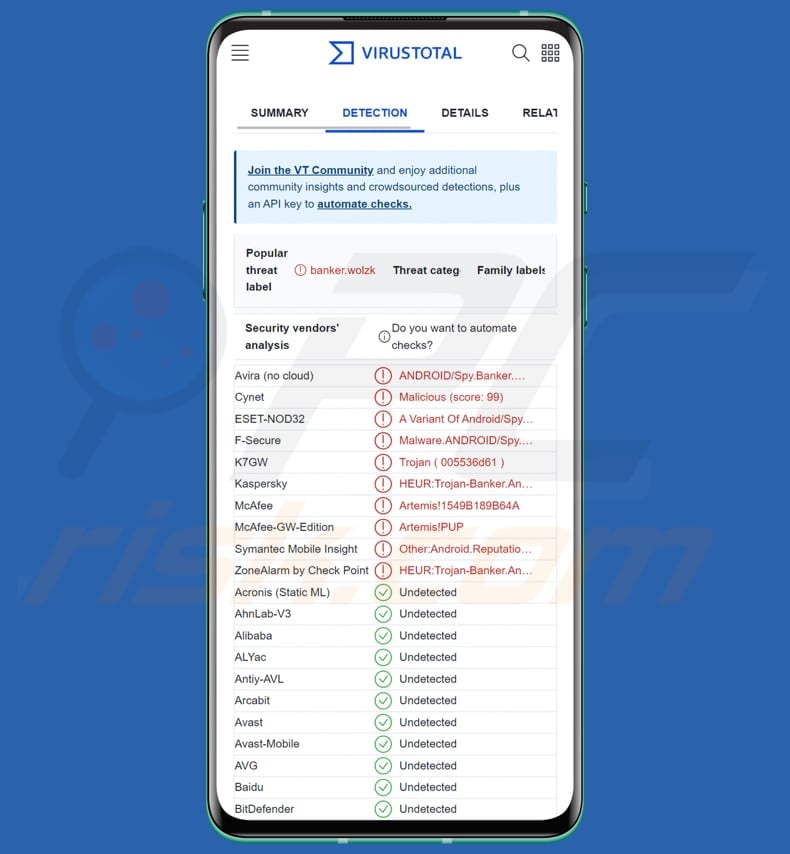
Overzicht van Remo banking Trojaanse paarden
Remo gebruikt sterke technieken om het moeilijk te reverse engineeren te maken en versleutelt de strings in zijn bestanden. Na de installatie maakt Remo verbinding met een C&C-server om een lijst op te vragen van specifieke bank- en cryptocurrency portemonnee-apps die het wil aanvallen. Deze lijst bevat details zoals de ID van de app, de naam van het pakket, de naam en of de app is uitgeschakeld of niet.
Zodra het de lijst met doel-apps heeft verkregen, controleert de malware of deze apps zijn geïnstalleerd op het aangetaste apparaat. Vervolgens stuurt het de namen, pakketnamen en versienummers van elke app naar de C&C-server. Tegelijkertijd vraagt Remo het slachtoffer om de Toegankelijkheidsservice in te schakelen.
Zodra deze service is geactiveerd, misbruikt Remo deze om Trojaanse bankacties uit te voeren, deïnstallatie te verhinderen en automatische machtigingen te verkrijgen. De malware stuurt ook voortdurend verschillende informatie van het geïnfecteerde apparaat naar de C&C-server.
Deze gegevens omvatten details zoals of de Toegankelijkheidsservice actief is, de naam van de momenteel actieve app, klembordgegevens, tijdzone-instellingen en basisinformatie over het apparaat. De malware verzamelt consequent klembordinhoud, waardoor het gevoelige gegevens van het geïnfecteerde apparaat kan verkrijgen zonder expliciete toestemming.
Zodra het slachtoffer toestemming geeft voor de Toegankelijkheidsservice, gebruikt de malware deze om de specifieke bank- of cryptocurrency-wallet-apps op het apparaat van het slachtoffer te vinden. Als de malware detecteert dat het slachtoffer een van deze apps gebruikt, maakt het een schermafdruk van alle tekst die op dat moment op het scherm wordt weergegeven.
De aanvaller kan de gestolen informatie gebruiken om referenties en andere gevoelige gegevens uit de doelapplicatie te halen.
De Remo-malware houdt ook de tekstinvoervelden in de doelapplicaties in de gaten (het logt toetsaanslagen) en stuurt alle gevoelige informatie die door het slachtoffer wordt ingevoerd naar de C&C-server. Bovendien steelt deze malware ook alle contacten die zijn opgeslagen op het gecompromitteerde apparaat.
| Naam | Remo Trojaans bankieren |
| Type bedreiging | Android-malware, schadelijke toepassing, ongewenste toepassing. |
| Namen van detectie | Avira (ANDROID/Spy.Banker.wolzk), Cynet (Schadelijk (score: 99)), ESET-NOD32 (Een variant van Android/Spy.Banker.BZD), Kaspersky (HEUR:Trojan-Banker.AndroidOS.Agent.md), Volledige lijst (VirusTotal) |
| Symptomen | Het apparaat werkt traag, systeeminstellingen worden gewijzigd zonder toestemming van de gebruiker, er verschijnen twijfelachtige toepassingen, het gegevens- en batterijverbruik neemt aanzienlijk toe, browsers worden omgeleid naar twijfelachtige websites, er worden opdringerige advertenties weergegeven. |
| Verspreidingsmethoden | Valse Binance en andere websites, geïnfecteerde e-mailbijlagen, schadelijke online advertenties, social engineering, misleidende toepassingen. |
| Schade | Gestolen persoonlijke gegevens, verminderde prestaties van het apparaat, de batterij is snel leeg, verminderde internetsnelheid, enorm gegevensverlies, geldverlies, gestolen identiteit (schadelijke apps kunnen misbruik maken van communicatie-apps). |
| Malware verwijderen (Windows) |
Om mogelijke malware-infecties te verwijderen, scant u uw computer met legitieme antivirussoftware. Onze beveiligingsonderzoekers raden aan Combo Cleaner te gebruiken. Combo Cleaner voor Windows DownloadenGratis scanner die controleert of uw computer geïnfecteerd is. Om het volledige product te kunnen gebruiken moet u een licentie van Combo Cleaner kopen. Beperkte proefperiode van 7 dagen beschikbaar. Combo Cleaner is eigendom van en wordt beheerd door RCS LT, het moederbedrijf van PCRisk. |
Conclusie
Remo kan zijn slachtoffers aanzienlijke schade toebrengen door hun persoonlijke en financiële veiligheid in gevaar te brengen. Het kan gevoelige gegevens stelen, waaronder aanmeldingsgegevens en persoonlijke informatie, van gerichte applicaties voor bankieren en cryptocurrency portemonnees.
Bovendien kan Remo door zijn controle over toegankelijkheidsdiensten en tekstinvoervelden gevoelige informatie die het slachtoffer invoert onderscheppen en doorsturen, wat kan leiden tot identiteitsdiefstal en financiële fraude. Bovendien kan de aanwezigheid van Remo leiden tot een verminderde algemene apparaatprestatie, waardoor de digitale ervaring van het slachtoffer wordt ondermijnd.
Meer voorbeelden van Android-malware zijn MMRat, CraxsRAT, en CherryBlos.
Hoe heeft Remo mijn apparaat geïnfiltreerd?
Cybercriminelen proberen gebruikers te verleiden om Remo banking Trojan te installeren met behulp van een nep Binance cryptocurrency website. Ze zetten een valse website op die er net zo uitziet als de echte en bieden een bestand aan om te downloaden, maar dit bestand is eigenlijk Remo. Er wordt ook vermoed dat ten minste twee andere websites betrokken zijn bij de verspreiding van Remo.
Bedreigers kunnen ook links naar deze nepwebsites sturen via sms-berichten of messaging-apps, in de hoop gebruikers te verrassen en ze de schadelijke software te laten downloaden zonder het te beseffen.
Hoe vermijd je de installatie van malware?
Blijf om veilig te blijven bij betrouwbare bronnen zoals de officiële pagina's en Google Play Store als je apps wilt downloaden. Lees altijd recensies en beoordelingen voordat u apps downloadt. Houd je apparaat en apps ook up-to-date voor de nieuwste beveiligingsoplossingen. Vermijd het klikken op advertenties, links of pop-ups op onbetrouwbare websites.
Als je apps rechten geeft, wees dan voorzichtig, controleer ze goed en geef ze niet meer toegang dan ze nodig hebben. Denk na over het gebruik van goede antivirus- of beveiligingsapps om malware op je apparaat te scannen en tegen te houden.
Screenshot van de valse Binance-website die wordt gebruikt om Remo-malware te verspreiden:
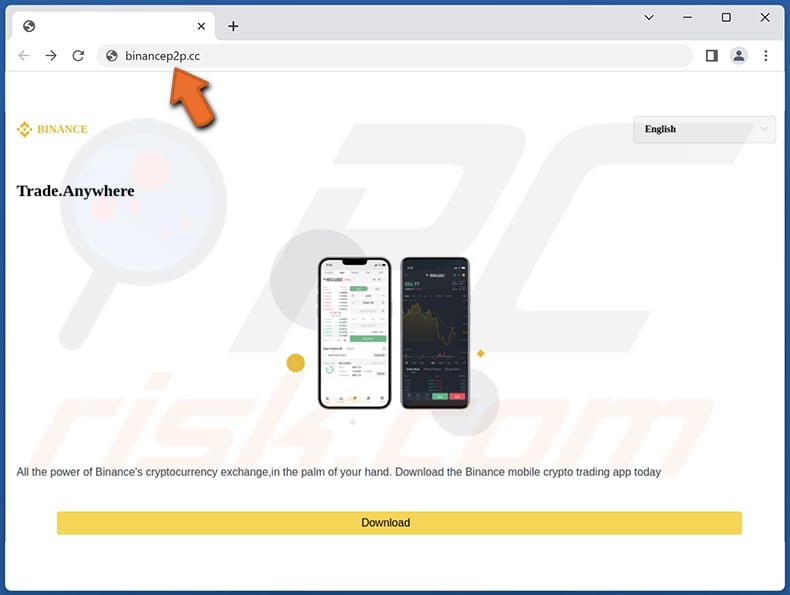
De lijst van bekende apps die het doelwit zijn van Remo:
- ACB
- Agribank
- allo bank
- Bitpie Portemonnee
- BIDV
- Binance
- BSI Mobiel
- Bualuang mBankieren
- BRILink Mobiel
- Digibank Indonesië
- HDBank
- imtoken
- Invoer
- Jago
- KBZPay
- K PLUS
- Livin' door Mandiri
- MetaMask
- MOMO
- MSB
- myBCA
- VOLGENDE
- OCB
- OKX
- PermataMobiel X
- Sacombank
- SeaBank
- SCB EASY
- Techcombank
- Ttb Touch
- TPBank
- UOB TMRW
- VCBB
- VietinBank
- Viettel Geld
- Vitien
- VPBank
- ZaloPay
Snelmenu:
- Inleiding
- Hoe verwijder ik browsegeschiedenis uit de Chrome-webbrowser?
- Hoe meldingen in de Chrome-webbrowser uitschakelen?
- Hoe de Chrome-webbrowser resetten?
- Hoe de browsegeschiedenis uit de Firefox-webbrowser verwijderen?
- Hoe meldingen in de Firefox-webbrowser uitschakelen?
- Hoe de Firefox-webbrowser resetten?
- Hoe potentieel ongewenste en/of schadelijke toepassingen verwijderen?
- Hoe het Android-toestel opstarten in "Veilige modus"?
- Hoe het batterijverbruik van verschillende applicaties controleren?
- Hoe het gegevensgebruik van verschillende applicaties controleren?
- Hoe de nieuwste software-updates installeren?
- Hoe het systeem resetten naar de standaardstatus?
- Hoe toepassingen met beheerdersrechten uitschakelen?
Verwijder de browsegeschiedenis uit de Chrome webbrowser:

Tik op de knop "Menu" (drie puntjes in de rechterbovenhoek van het scherm) en selecteer "Geschiedenis" in het geopende vervolgkeuzemenu.

Tik op "Browsegegevens wissen", selecteer de tab "ADVANCED", kies het tijdsbereik en de gegevenstypen die u wilt wissen en tik op "Gegevens wissen".
Schakel browsermeldingen uit in de Chrome webbrowser:

Tik op de knop "Menu" (drie puntjes in de rechterbovenhoek van het scherm) en selecteer "Instellingen" in het geopende vervolgkeuzemenu.

Scroll naar beneden totdat je de optie "Site-instellingen" ziet en tik erop. Scroll naar beneden tot je de optie "Meldingen" ziet en tik erop.

Zoek de websites die browsermeldingen geven, tik erop en klik op "Wissen & opnieuw instellen". Hierdoor worden de toestemmingen voor deze websites om meldingen te geven verwijderd. Als je dezelfde website echter opnieuw bezoekt, kan deze opnieuw om toestemming vragen. U kunt kiezen of u deze toestemming wilt geven of niet (als u weigert, gaat de website naar de sectie "Geblokkeerd" en wordt u niet langer om toestemming gevraagd).
Reset de Chrome webbrowser:

Ga naar "Instellingen", scroll naar beneden totdat je "Apps" ziet en tik erop.

Scroll naar beneden tot je de applicatie "Chrome" ziet, selecteer deze en tik op de optie "Opslag".

Tik op "OPSLAG BEWERKEN", vervolgens op "ALLE GEGEVENS WISSEN" en bevestig de actie door op "OK" te tikken. Houd er rekening mee dat het resetten van de browser alle opgeslagen gegevens zal verwijderen. Dit betekent dat alle opgeslagen logins/wachtwoorden, browsergeschiedenis, niet-standaardinstellingen en andere gegevens worden verwijderd. Je zult ook opnieuw moeten inloggen op alle websites.
Browsegeschiedenis verwijderen uit de Firefox-webbrowser:

Tik op de knop "Menu" (drie puntjes in de rechterbovenhoek van het scherm) en selecteer "Geschiedenis" in het geopende vervolgkeuzemenu.

Scroll naar beneden tot je "Privégegevens wissen" ziet en tik erop. Selecteer de gegevenstypen die je wilt verwijderen en tik op "CLEAR DATA".
Schakel de browsermeldingen in de Firefox-webbrowser uit:

Bezoek de website die browsermeldingen geeft, tik op het pictogram links van de URL-balk (het pictogram hoeft niet per se een "slotje" te zijn) en selecteer "Site-instellingen bewerken".

Kies in het geopende pop-upvenster de optie "Meldingen" en tik op "WISSEN".
Reset de Firefox-webbrowser:

Ga naar "Instellingen", scroll naar beneden totdat u "Apps" ziet en tik erop.

Scroll naar beneden tot u de applicatie "Firefox" ziet, selecteer deze en tik op de optie "Opslag".

Tik op "GEGEVENS WISSEN" en bevestig de actie door op "WISSEN" te tikken. Merk op dat het resetten van de browser alle gegevens die erin zijn opgeslagen zal verwijderen. Dit betekent dat alle opgeslagen logins/wachtwoorden, browsergeschiedenis, niet-standaardinstellingen en andere gegevens worden verwijderd. Je zult ook opnieuw moeten inloggen op alle websites.
Verwijder mogelijk ongewenste en/of schadelijke toepassingen:

Ga naar "Instellingen", scroll naar beneden totdat je "Apps" ziet en tik erop.

Scroll naar beneden totdat je een potentieel ongewenste en/of schadelijke toepassing ziet, selecteer deze en tik op "Verwijderen". Als je om de een of andere reden de geselecteerde applicatie niet kunt verwijderen (je krijgt bijvoorbeeld een foutmelding), moet je proberen de "Veilige modus" te gebruiken.
Start het Android-apparaat op in "Veilige modus":
De "Veilige modus" in het Android-besturingssysteem schakelt tijdelijk alle toepassingen van derden uit. Het gebruik van deze modus is een goede manier om verschillende problemen te diagnosticeren en op te lossen (bijvoorbeeld het verwijderen van kwaadaardige applicaties die gebruikers verhinderen om dit te doen wanneer het apparaat "normaal" draait).

Druk op de "Aan/uit"-knop en houd deze ingedrukt totdat het scherm "Uitschakelen" verschijnt. Tik op het pictogram "Uitschakelen" en houd het ingedrukt. Na een paar seconden verschijnt de optie "Veilige modus" en kun je deze uitvoeren door het apparaat opnieuw op te starten.
Controleer het batterijverbruik van verschillende applicaties:

Ga naar "Instellingen", scroll naar beneden tot je "Apparaatonderhoud" ziet en tik erop.

Tik op "Batterij" en controleer het verbruik van elke applicatie. Legitieme/echte applicaties zijn ontworpen om zo weinig mogelijk energie te gebruiken om de beste gebruikerservaring te bieden en stroom te besparen. Daarom kan een hoog batterijgebruik erop wijzen dat de applicatie kwaadaardig is.
Controleer het gegevensgebruik van verschillende applicaties:

Ga naar "Instellingen", scroll naar beneden tot je "Verbindingen" ziet en tik erop.

Scroll naar beneden tot je "Gegevensgebruik" ziet en selecteer deze optie. Net als bij de batterij zijn legitieme/originele applicaties ontworpen om het dataverbruik zo laag mogelijk te houden. Dit betekent dat een enorm dataverbruik kan duiden op de aanwezigheid van schadelijke toepassingen. Merk op dat sommige schadelijke toepassingen ontworpen kunnen zijn om alleen te werken wanneer het apparaat verbonden is met een draadloos netwerk. Daarom moet je zowel het mobiele als Wi-Fi-gegevensgebruik controleren.

Als je een applicatie vindt die veel data verbruikt, ook al gebruik je die nooit, dan raden we je aan om die zo snel mogelijk te de-installeren.
Installeer de nieuwste software-updates:
De software up-to-date houden is een goede gewoonte als het gaat om de veiligheid van apparaten. Fabrikanten brengen voortdurend beveiligingspatches en Android-updates uit om fouten en bugs te verhelpen die door cybercriminelen kunnen worden misbruikt. Een verouderd systeem is veel kwetsbaarder en daarom moet je er altijd voor zorgen dat de software van je apparaat up-to-date is.

Ga naar "Instellingen", scroll naar beneden tot je "Software-update" ziet en tik erop.

Tik op "Download updates handmatig" en controleer of er updates beschikbaar zijn. Zo ja, installeer ze dan onmiddellijk. We raden ook aan om de optie "Download updates automatisch" in te schakelen - hierdoor zal het systeem je verwittigen zodra er een update wordt uitgebracht en/of deze automatisch installeren.
Stel het systeem terug naar de standaardstatus:
Het uitvoeren van een "fabrieksreset" is een goede manier om alle ongewenste toepassingen te verwijderen, de systeeminstellingen terug te zetten naar de standaard en het apparaat in het algemeen op te schonen. Houd er echter rekening mee dat alle gegevens op het apparaat worden verwijderd, inclusief foto's, video/audiobestanden, telefoonnummers (opgeslagen op het apparaat, niet op de simkaart), sms-berichten, enzovoort. Met andere woorden, het apparaat wordt teruggezet naar de oorspronkelijke staat.
Je kunt ook de basissysteeminstellingen en/of gewoon de netwerkinstellingen herstellen.

Ga naar "Instellingen", scroll naar beneden totdat je "Over telefoon" ziet en tik erop.

Scroll naar beneden tot je "Reset" ziet en tik erop. Kies nu de actie die je wilt uitvoeren:
"Instellingen resetten" - alle systeeminstellingen herstellen naar de standaardinstellingen;
"Netwerkinstellingen resetten" - alle netwerkgerelateerde instellingen herstellen naar de standaardinstellingen;
"Fabrieksgegevens resetten" - het hele systeem resetten en alle opgeslagen gegevens volledig verwijderen;
Schakel toepassingen uit die beheerdersrechten hebben:
Als een kwaadwillende applicatie beheerdersrechten krijgt, kan deze het systeem ernstig beschadigen. Om het apparaat zo veilig mogelijk te houden, moet je altijd controleren welke apps dergelijke rechten hebben en de apps uitschakelen die dat niet zouden moeten hebben.

Ga naar "Instellingen", scroll naar beneden totdat je "Vergrendelscherm en beveiliging" ziet en tik erop.

Scroll naar beneden totdat je "Andere beveiligingsinstellingen" ziet, tik erop en tik vervolgens op "Apparaatbeheer-apps".

Zoek toepassingen die geen beheerdersrechten mogen hebben, tik erop en tik vervolgens op "DEACTIVATE".
Veelgestelde vragen (FAQ)
Mijn computer is geïnfecteerd met Remo malware, moet ik mijn opslagapparaat formatteren om er vanaf te komen?
Als je te maken hebt met een Remo malware infectie op je apparaat, is het formatteren van je opslagapparaat een mogelijke oplossing. Het is echter belangrijk om te weten dat dit resulteert in het volledig wissen van alle gegevens op het apparaat. Als alternatief voor formatteren kun je overwegen om vertrouwde antivirussoftware zoals Combo Cleaner te gebruiken om malware te verwijderen.
Wat zijn de grootste problemen die malware kan veroorzaken?
Malware kan uw gevoelige persoonlijke en financiële gegevens in gevaar brengen, wat kan leiden tot identiteitsdiefstal en financiële schade. Bovendien kan malware de normale werking van je apparaat verstoren, wat kan leiden tot systeemcrashes, tragere prestaties en gegevensschade. Meer geavanceerde malware kan je zelfs uitsluiten van je bestanden en betaling eisen voor het vrijgeven ervan, wat resulteert in gegevensverlies en financiële afpersing.
Wat is het doel van Remo malware?
Remo is gericht op het stelen van gevoelige informatie, zoals inloggegevens en persoonlijke gegevens, van gerichte bank- en cryptocurrency-wallettoepassingen. Het doet dit door gebruik te maken van de Toegankelijkheidsservice en tekstinvoervelden te controleren. Daarnaast kan Remo contacten vastleggen die zijn opgeslagen op het geïnfecteerde apparaat.
Hoe is Remo malware mijn apparaat binnengedrongen?
Remo malware komt op bedrieglijke wijze apparaten binnen via valse websites die lijken op Binance-pagina's. Cybercriminelen gebruiken deze sites om downloads aan te bieden die, onbekend voor gebruikers, Remo bevatten. Vermoedens suggereren dat ten minste twee andere sites betrokken zijn bij de verspreiding ervan. Bedreigers sturen links naar deze frauduleuze sites via sms'jes of messaging-apps om gebruikers te verleiden tot het downloaden van de malware.
Beschermt Combo Cleaner mij tegen malware?
Combo Cleaner is zeker in staat om de meerderheid van de bekende malware te detecteren en te verwijderen. Desondanks kan bepaalde ongrijpbare malware moeilijk te identificeren zijn, dus het uitvoeren van een volledige systeemscan is aan te raden om er zeker van te zijn dat je alle potentiële bedreigingen opvangt.
Delen:

Tomas Meskauskas
Deskundig beveiligingsonderzoeker, professioneel malware-analist
Ik ben gepassioneerd door computerbeveiliging en -technologie. Ik ben al meer dan 10 jaar werkzaam in verschillende bedrijven die op zoek zijn naar oplossingen voor computertechnische problemen en internetbeveiliging. Ik werk sinds 2010 als auteur en redacteur voor PCrisk. Volg mij op Twitter en LinkedIn om op de hoogte te blijven van de nieuwste online beveiligingsrisico's.
Het beveiligingsportaal PCrisk wordt aangeboden door het bedrijf RCS LT.
Gecombineerde krachten van beveiligingsonderzoekers helpen computergebruikers voorlichten over de nieuwste online beveiligingsrisico's. Meer informatie over het bedrijf RCS LT.
Onze richtlijnen voor het verwijderen van malware zijn gratis. Als u ons echter wilt steunen, kunt u ons een donatie sturen.
DonerenHet beveiligingsportaal PCrisk wordt aangeboden door het bedrijf RCS LT.
Gecombineerde krachten van beveiligingsonderzoekers helpen computergebruikers voorlichten over de nieuwste online beveiligingsrisico's. Meer informatie over het bedrijf RCS LT.
Onze richtlijnen voor het verwijderen van malware zijn gratis. Als u ons echter wilt steunen, kunt u ons een donatie sturen.
Doneren
▼ Toon discussie